كيفية تطبيق نفس الفلتر على جداول محورية متعددة؟
أحيانًا، قد تقوم بإنشاء عدة جداول محورية بناءً على نفس مصدر البيانات، والآن بعد أن قمت بتصفية أحد الجداول المحورية، تريد أن يتم تصفية الجداول المحورية الأخرى بنفس الطريقة أيضًا. هذا يعني أنك تريد تغيير فلاتر الجداول المحورية المتعددة دفعة واحدة في Excel. في هذه المقالة، سأتحدث عن استخدام ميزة جديدة تُسمى "Slicer" في إصدارات Excel 2010 و2013.
تطبيق نفس الفلتر على جداول محورية متعددة باستخدام Slicer في Excel 2010/2013
 تطبيق نفس الفلتر على جداول محورية متعددة باستخدام Slicer في Excel 2010/2013
تطبيق نفس الفلتر على جداول محورية متعددة باستخدام Slicer في Excel 2010/2013
إذا كنت تستخدم Excel 2010 أو 2013، هناك ميزة جديدة – Slicer قد تساعدك في تصفية الجداول المحورية المتعددة بسرعة دفعة واحدة، يرجى اتباع الخطوات التالية:
1. قم بإنشاء الجداول المحورية التي تستخدمها بناءً على نفس مصدر البيانات كما هو موضح في لقطة الشاشة التالية:
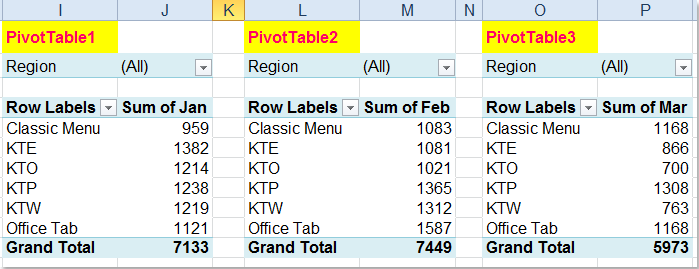
2. ثم انقر فوق أي خلية في PivotTable1 لعرض تبويب أدوات PivotTable، وبعد ذلك انقر فوق الخيارات > إدراج Slicer > إدراج Slicer، انظر لقطة الشاشة:
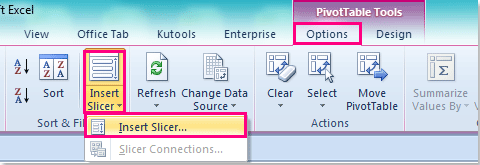
تلميح: في Excel 2013، يرجى النقر فوق تحليل > إدراج Slicer.
3. في مربع حوار إدراج Slicers، قم بتحديد الحقل الذي تحتاج إلى استخدامه كفلتر، ثم انقر فوق موافق لإنشاء slicer، انظر لقطات الشاشة:
 |  |
4. بعد إنشاء slicer، يرجى تحديده لعرض تبويب أدوات Slicer، وبعد ذلك انقر فوق الخيارات > اتصالات PivotTable، انظر لقطة الشاشة:

5. ثم في مربع حوار اتصالات PivotTable، قم بتحديد الجداول المحورية التي تريد تصفية في نفس الوقت، انظر لقطة الشاشة:
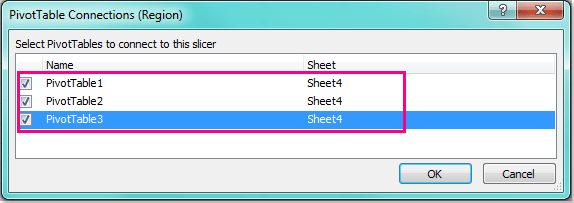
6. وبعد ذلك انقر فوق موافق لإغلاقه، والآن عند النقر فوق عنصر واحد في قائمة slicer، سيتم تصفية جميع العناصر ذات الصلة مرة واحدة في الجداول المحورية المحددة، انظر لقطة الشاشة:

ملاحظة: لا توجد هذه الميزة Silcer في Excel 2007.
مقال ذو صلة:
كيفية تصفية أفضل 10 عناصر في الجدول المحوري؟
أفضل أدوات الإنتاجية لمكتب العمل
عزز مهاراتك في Excel باستخدام Kutools لـ Excel، واختبر كفاءة غير مسبوقة. Kutools لـ Excel يوفر أكثر من300 ميزة متقدمة لزيادة الإنتاجية وتوفير وقت الحفظ. انقر هنا للحصول على الميزة الأكثر أهمية بالنسبة لك...
Office Tab يجلب واجهة التبويب إلى Office ويجعل عملك أسهل بكثير
- تفعيل تحرير وقراءة عبر التبويبات في Word، Excel، PowerPoint، Publisher، Access، Visio وProject.
- افتح وأنشئ عدة مستندات في تبويبات جديدة في نفس النافذة، بدلاً من نوافذ مستقلة.
- يزيد إنتاجيتك بنسبة50%، ويقلل مئات النقرات اليومية من الفأرة!
جميع إضافات Kutools. مثبت واحد
حزمة Kutools for Office تجمع بين إضافات Excel وWord وOutlook وPowerPoint إضافة إلى Office Tab Pro، وهي مثالية للفرق التي تعمل عبر تطبيقات Office.
- حزمة الكل في واحد — إضافات Excel وWord وOutlook وPowerPoint + Office Tab Pro
- مثبّت واحد، ترخيص واحد — إعداد في دقائق (جاهز لـ MSI)
- الأداء الأفضل معًا — إنتاجية مُبسطة عبر تطبيقات Office
- تجربة كاملة لمدة30 يومًا — بدون تسجيل، بدون بطاقة ائتمان
- قيمة رائعة — وفر مقارنة بشراء الإضافات بشكل منفرد